
Belgenize Google Dokümanlar'da bir resim eklemek kolaydır, ancak bir başlık dahil başka bir hikayedir. Google, Dokümanlar'a bir başlık özelliği ekleninceye kadar, işte fotoğraflarınıza resim yazma ve ekleyemeyeceğiniz birkaç yoldur.
Tercihinize, görüntü sayısını ve her görüntüyü benzersiz bir şekilde başlatmak istediğinize bağlı olarak, gerçekleşmenin dört yolu vardır. Satır içi metin ekleyebilir, bir çizim oluşturabilirsiniz, bir tablo kullanabilir veya bir eklentiyi deneyebilirsiniz.
Inline Metin Kullanarak Resminizi Resim Yazın
En basit seçenek, bir satır içi kullanmaktır. Resminiz için format ve görüntünün altındaki metni ekleyin. Bu, resminizi zaten taktığınızı varsayar.
Görüntüyü seçin ve araç çubuğundaki "Hatta" düğmesine tıklayın.
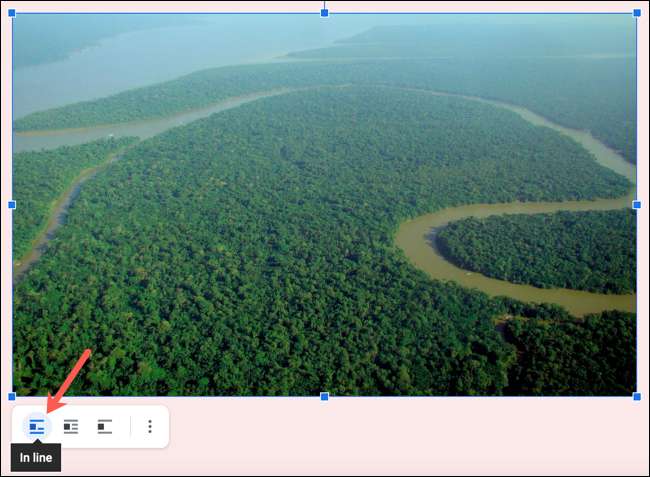
İmlecinizi görüntünün altına yerleştirin ve başlık için metni yazın. Daha sonra metni seçebilir ve üst araç çubuğunu kullanarak boyutunu, hizalamasını ve stilini biçimlendirebilirsiniz.
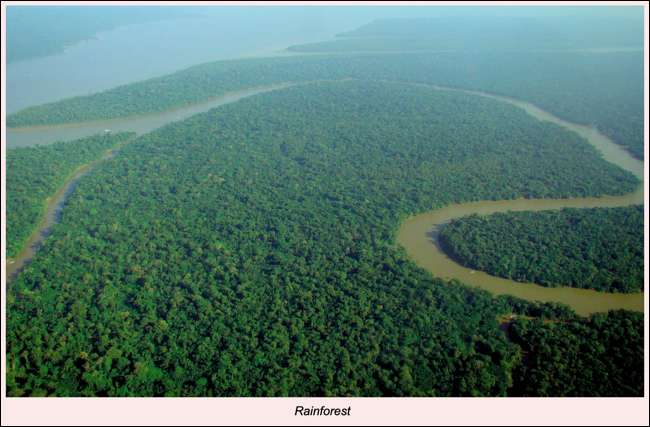
Bir çizim kullanarak imajınızı başlatmak
Yukarıdaki bir başlık eklemek için yukarıdaki yöntem yeterince iyi çalışırken, resim yazısını görüntüle tutmaz. Öyleyse, belgenizde bir şeyler hareket ettirmeyi planlıyorsanız, beğenebilirsiniz çizim seçeneği daha iyi. Bu seçenek için, belgenizdeki görüntü olmadan başlayacaksınız.
İmlecinizi, görüntünüzü ve başlığınızın istediğiniz belgeye yerleştirin. Ardından, Ekle ve GT; Çizim ve GT; Menüden yeni.
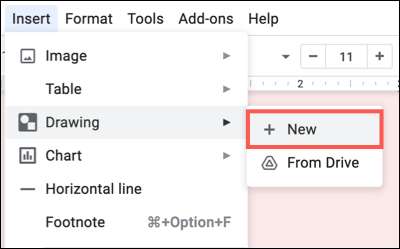
Araç çubuğundaki "Resmi" düğmesini tıklayın ve resim için URL'yi yükleyin, arayın veya ekleyin.
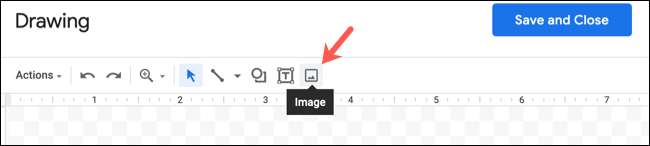
Görüntünüz çizimdeyse, araç çubuğundaki "Metin Kutusu" nı tıklayın.
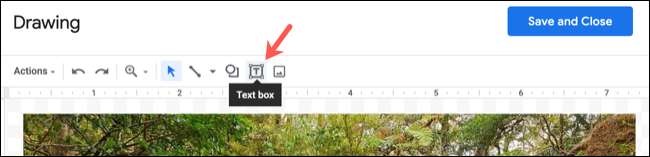
Metin kutusunu çizin ve ardından başlığınızı içine yazın. İsterseniz, metninizi araç çubuğundaki yazı tipi seçenekleriyle biçimlendirebilirsiniz. Daha sonra, resiminizle eşit şekilde konumlandırmak için metin kutusunu sürükleyebilirsiniz.
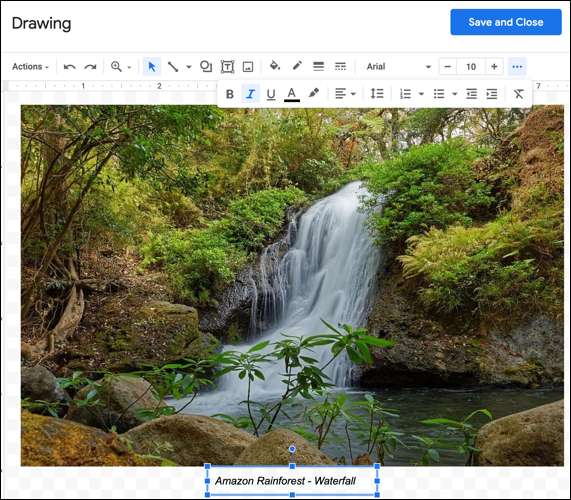
"Kaydet ve Kapat'ı" tıklayın. Resminiz (başlığı ile) belgenize binecektir. Sonra istediğiniz yerden hareket ettirebilirsiniz ve resim yazısı görüntü ile kalır.
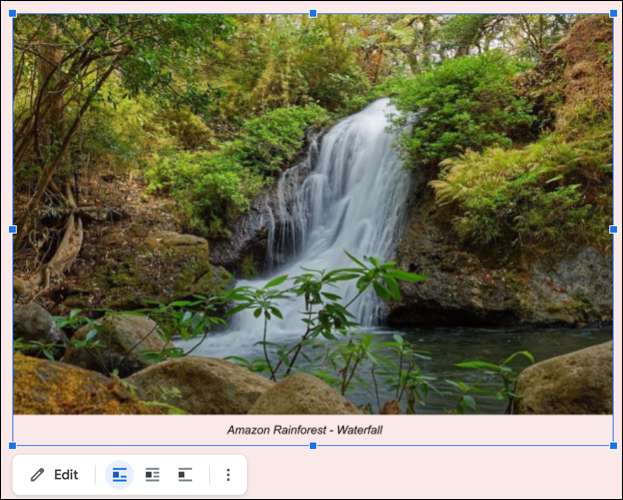
Başlıkları düzenlemeniz gerekirse, Çizimi'ni seçin ve araç çubuğundaki "Düzenle" ı tıklayın.
Bir tablo kullanarak resmin yazılımı
Resim yazılımınızı resminizle tutmanın bir başka yolu, her ikisini de yerleştirmektir. bir masada, Görüntünün altındaki hücredeki başlık ile. Tablo sınırını çıkarabilirsiniz, böylece tablo görünmez görünür.
İmlecinizi, görüntü ve başlık istediğiniz belgeye yerleştirin. Ekle ve GT'ye tıklayın; Menüden tablo ve bir "1 x 2" tablo seçin. Bu size iki hücreli tek sütunlu bir tablo verir.
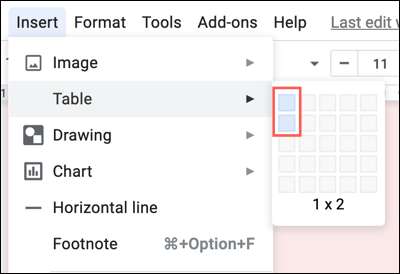
Üst hücrede, resminizi yerleştirin. Belgenizdeki görüntüye sahipseniz, hücreye sürükleyebilirsiniz.
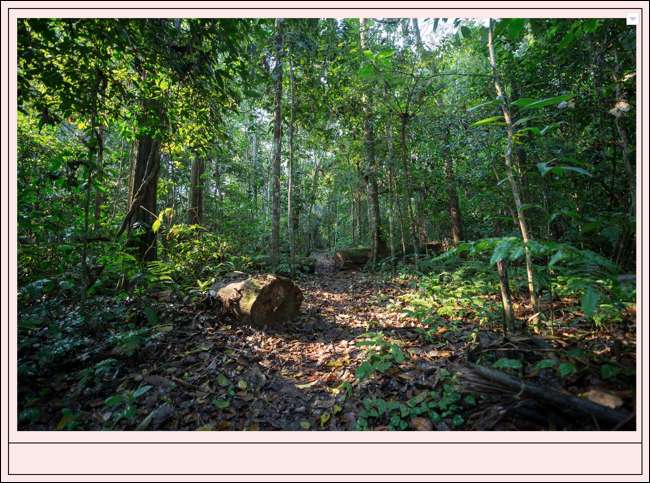
Görüntünün altındaki hücrede, başlığınızı yazın. Metni seçebilir ve metnini biçimlendirmek için araç çubuğunu kullanabilirsiniz, tıpkı belgenizdeki başka bir metinle olabileceğiniz gibi.
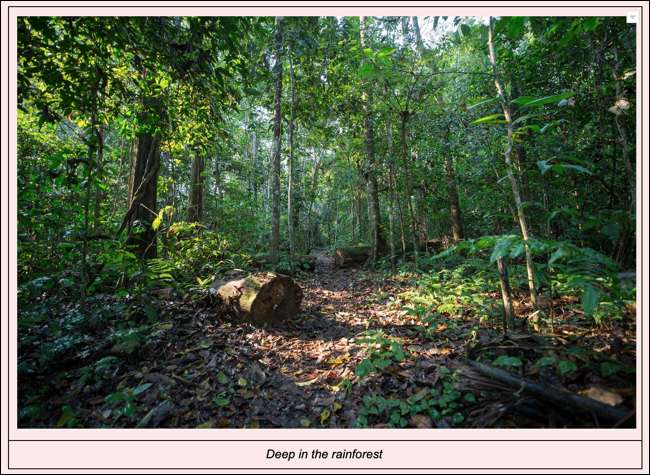
Masayı sağ tıklatın ve "Tablo Özellikleri" ı seçin veya Biçimlendirme ve GT'yi tıklatın; Tablo ve GT; Menüden tablo özellikleri.
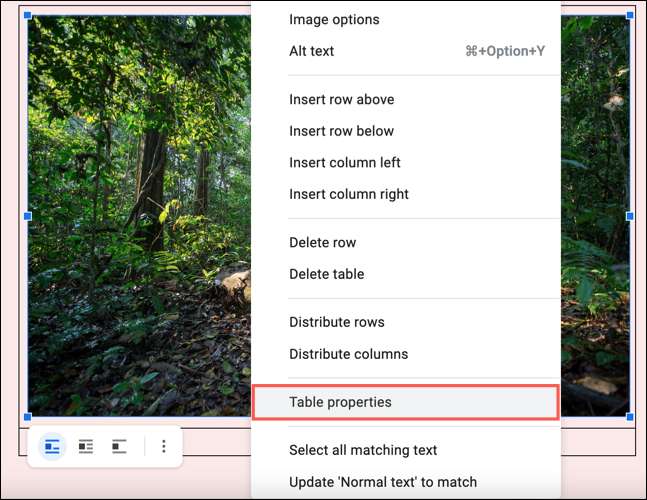
Tablo sınırının altındaki sol üstte, kenarlık boyutu için açılır kutuya "0 PT" seçeneğini seçin ve "Tamam" ı tıklayın.
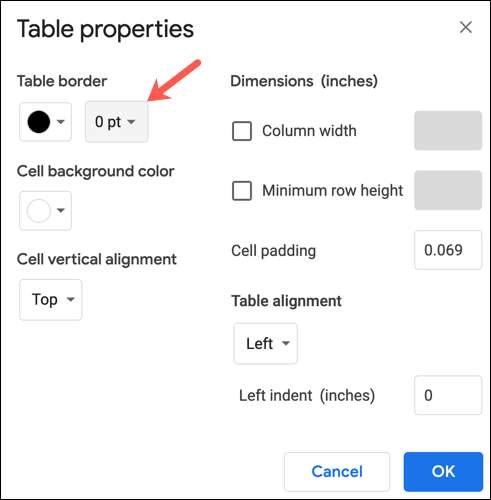
Artık imajınızı ve başlığınızı içeren görünmez bir tabloya sahip olacaksınız. Yukarıdaki çizim seçeneği gibi, bu, taşımayı hareket ettirmeye karar vermelisiniz.
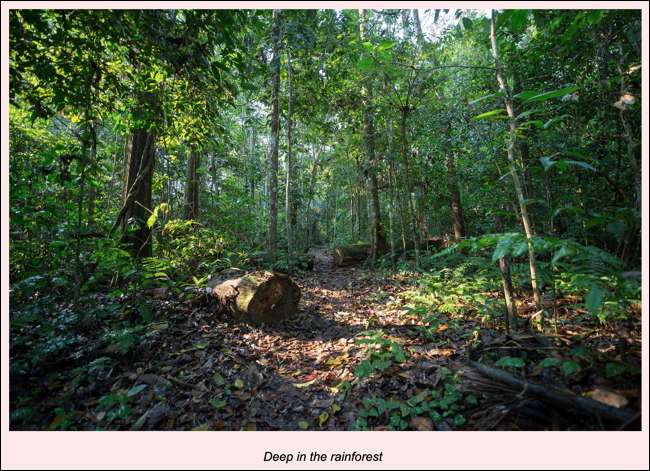
Bir eklenti kullanarak resminizi yazın
Belgenizdeki görüntüleri başlatmak için bir yol daha Google Dokümanlar Eklentisi . Eklentiyiz kullandığımız denir Başlık yapımcısı , bir kerede tüm öğelerinize başlıkları ekler. Bu, her görüntü için belirli bir metne ihtiyacınız yoksa gitmek için iyi bir seçenektir. Örneğin, resimler Image 1, Image 2, vb. Etiketlenebilirse.
Yükledikten sonra eklentiyi kullanmak kolaydır. Google Çalışma Alanı Pazarı . Eklentiler ve GT; Başlık Maker & GT; Menüden başlayın.
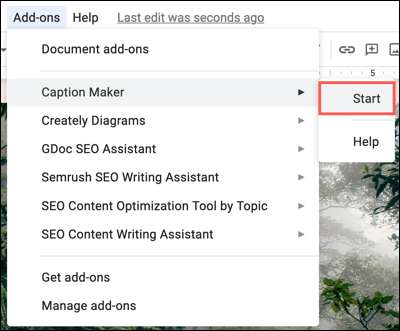
Görünen kenar çubuğunda, isterseniz yapabileceğiniz bazı özelleştirmeler var. Örneğin, başlıkları biçimlendirmek için "Seçenekleri Göster" ı tıklayabilirsiniz ve tablolarınızı da başlatmak için kutuyu işaretleyebilirsiniz.
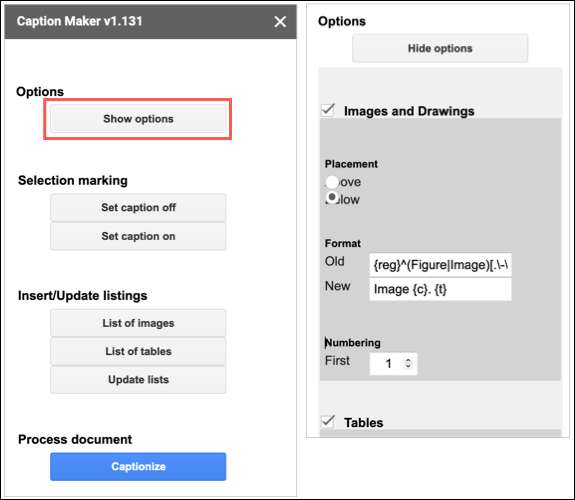
Başlıklarınızı takmaya hazır olduğunuzda, "Aydınlatıcı" ı tıklayın. Daha sonra belgenizdeki tüm görüntüleri numaralandırılmış başlıklarla etiketlenmiş olarak göreceksiniz.
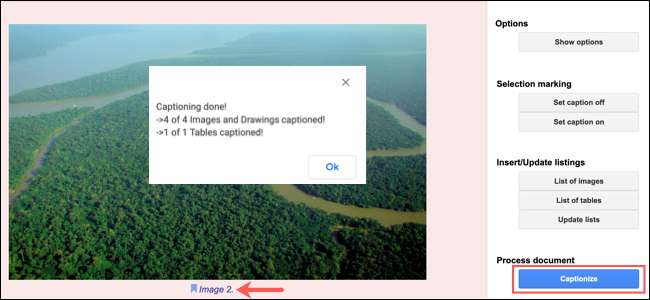
Umarım, bir görüntü başlık özelliği, Google'ın Google Dokümanlar'a yoldan aşağıya ekleyeceği bir şeydir. Ancak bu arada, en çok sevdiğiniz için bu dört yöntemin bir veya daha fazlasını deneyin.
İLGİLİ: En iyi Google Dokümanlar Eklentileri







